Gestionar alumnos/as
Consultar listado de alumnos
Desde el Admin, es posible visualizar a todos tus alumnos y alumnas, y utilizar los filtros correspondientes para realizar una búsqueda rápida por nombre, apellido, alias, correo electrónico, fecha de registro, estado o etiquetas.
Requisitos previos
Tener alumnos/as inscritos que no estén anonimizados.
Para ello, sigue estos pasos:
- Haz clic en el apartado «Alumnos», en el menú lateral izquierdo del Admin.
- Utiliza el filtro de la parte superior derecha para mejorar tu búsqueda.
- Introduce la información correspondiente y realiza la búsqueda.
Recuerda que, en la barra de búsqueda, también puedes introducir el correo electrónico o el nombre del alumno/a que estás buscando y encontrarlo fácilmente.
Consultar el estado de alumnos/as
Los alumnos y alumnas podrán encontrarse en distintas situaciones dependiendo de sus actividades en el Campus o configuraciones. A esto le llamamos «estados».
Estos “estados” se verán reflejados en la tabla de alumnos y corresponderán a los siguientes:
- Pendiente: alumnos/as que están dados de alta en el Admin, pero no han creado todavía su contraseña.
- Activado: alumnos/as que ya han creado su contraseña, pero aún no han empezado a jugar a ningún juego (estén o no inscritos en alguno).
- En formación: alumnos/as que han empezado a jugar a, al menos, un juego en la suscripción actual.
- Bloqueado: alumnos/as que han sido desactivados/as.
- Anonimizado: alumnos/as que han sido anonimizados/as (eliminados/as).
| ℹ️ Solo será posible desactivar y reasignar un asiento a aquellos alumnos o alumnas en estado Activado o Pendiente (el resto de estados no permiten la reasignación de asientos). |
Si lo deseas, puedes localizar más rápidamente a cada uno de tus alumnos o alumnas y filtrar por estado de asiento.
Para ello, sigue estos pasos:
- Haz clic en el apartado «Alumnos», en el menú lateral izquierdo del Admin.
Te recomendamos que pulses en «Mostrar 100» para ver a todos los alumnos en una sola página.
- Pincha en el símbolo del filtro.
- Filtra por la columna «Estado».
- Marca los que necesites para ver a los participantes (por ejemplo, «Activados» y «En formación»).
Los alumnos con estado «En formación» corresponden a los «Ocupados» del Dashboard (los «Ocupados» también pueden reflejar aquellos alumnos bloqueados o anonimizados que han estado previamente “En formación”).
Los alumnos con estado «Activado» y «Pendiente» corresponden a los «Pendientes» del Dashboard. Para más información sobre el estado de los asientos, consulta este artículo.
Modificar datos de los alumnos/as
La plataforma te permite editar algunos datos de los alumnos ya registrados (nombre, apellidos, DNI, teléfono, alias, idioma). También podrás eliminar a los alumnos en función de los criterios que veremos a continuación.
Si lo que necesitas es editar información, sigue estos pasos:
- Haz clic en el apartado «Alumnos», en el menú lateral izquierdo del Admin.
- Localiza al alumno o alumna a través del buscador.
- Abre su perfil.
- Una vez en la pestaña «Datos», modifica la información que desees. Recuerda que el correo electrónico es el único campo no editable.
- Guarda los cambios.
| ℹ️ También puedes borrar a un alumno/a en la pestaña “Datos” haciendo clic en los tres puntitos en la parte superior derecha y seleccionando la opción “Eliminar alumno”. Si el alumno o alumna tiene una inscripción, tendrás que anularla antes de borrar su usuario del sistema. Si el curso está finalizado, no se podrá eliminar a los participantes de la plataforma. |
Si lo que necesitas es editar y/o corregir el correo electrónico de un alumno/a, puedes ponerte en contacto con tu agente CS o con el equipo de Soporte mediante este enlace.
Cuidado: no podrás borrar a un alumno si este pertenece a una clase bonificada (solo aplica para España).
Activar o desactivar alumnos/as
Es posible reactivar alumnos/as previamente desactivados para que puedan hacer uso de un asiento y acceder al curso. Asimismo, si los alumnos/as no han hecho uso de su asiento, la plataforma permite desactivarlos y darles de baja para recuperar ese asiento y asignarlo a otra persona.
El proceso que debemos seguir para activar o desactivar a un alumno/a es el siguiente:
- Haz clic en el apartado «Alumnos», en el menú lateral izquierdo del Admin.
- Busca al alumno o alumna correspondiente.
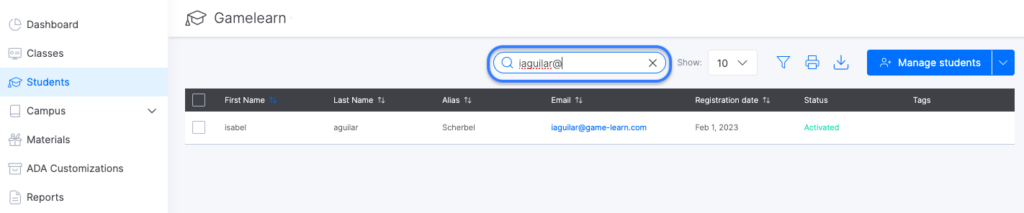
- Selecciónalo/a desde el cuadrado de la izquierda.
- Haz clic en el botón “Activar” o ”Bloquear” que aparecerá en la parte superior derecha para reactivar o, por el contrario, bloquear alumnos.
| ℹ️ Podemos desactivar alumnos que sí han consumido un asiento impidiéndoles seguir formándose. No obstante, al haber utilizado ese asiento, la plataforma te permitirá desactivarlo, pero no liberarlo de nuevo, ya que se trata de un asiento que ya ha sido usado. |
